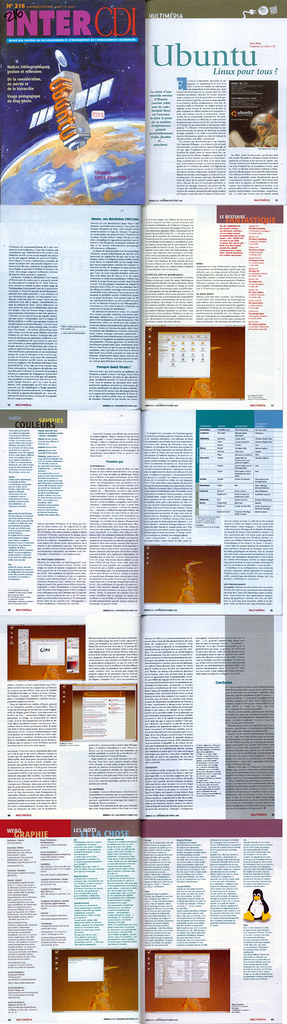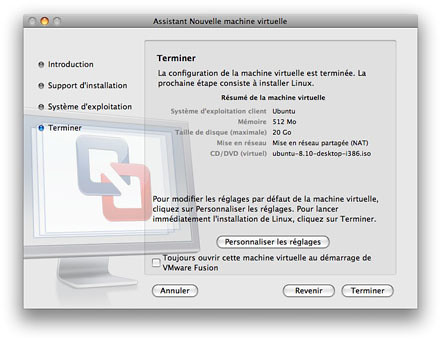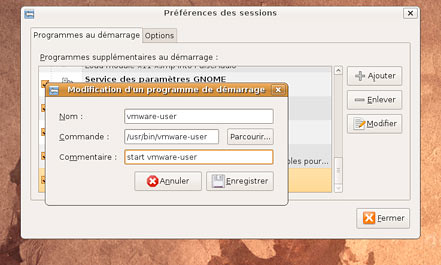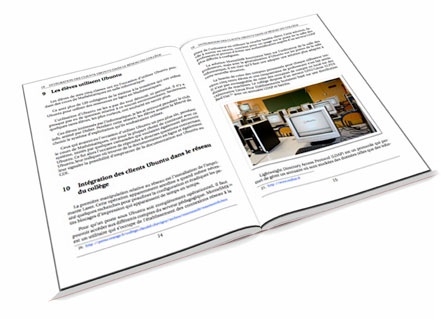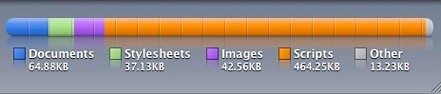Ubuntu dans la revue Inter CDI
Cette semaine, dans mon casier en salle des profs, j’ai trouvé la revue Inter CDI N°216 de novembre/décembre 2008 accompagnée d’un petit mot de Coralie, documentaliste:
Si tu veux jeter un coup d’oeil, un article de plusieurs pages consacré à Ubuntu dans ma revue pro…
Les mentalités évoluent !
La revue Inter CDI est la revue des centres de documentaion et d’information de l’enseignement secondaire. En feuilletant ce magazine, je découvre un dossier de 9 pages qui s’attache à présenter Ubuntu.
J’ai contacté la rédaction de Inter CDI qui m’a gentiment autorisé à publier des images scannées et réduites de leur article intitulé Ubuntu, Linux pour tous ? écrit par Joan Suby pour illustrer mes propos.
Le texte complet est visible en ligne, sans les illustrations, à cette adresse:
http://www.intercdi-cedis.org/spip/intercdiarticle.php3?id_article=1433
À la fin du dossier, dans la webographie, rubrique Témoignages, il y a même un lien vers Ubuntu en salle des profs… 😉
Le fait qu’un grand dossier consacré à Ubuntu soit publié dans une revue éditée par le centre de la documentation et de l’information scolaires devrait favoriser l’évolution des mentalités au sujet des logiciels libres dans le monde de l’éducation.
Priorité aux logiciels libres
Quand le billet À imprimer en salle des profs et plus si affinité et volonté, paru sur le Framablog en octobre dernier, est arrivé dans mon agrégateur de flux, il m’a semblé évident que le collège où j’enseigne pourrait s’inscrire dans une démarche identique. C’est chose faite. Laurent, prof de Mathématiques, personne ressource en informatique et membre du conseil d’administration a présenté une motion similaire lors du dernier conseil administration de mon collège.
La motion suivante a été votée et adoptée à l’unanimité par les membres du conseil d’administration:
L’éducation aux TIC (techniques de l’information et de la communication ) et à l’informatique constitue aujourd’hui une mission à part entière des établissements scolaires.
Afin de mettre cet enseignement en conformité avec l’esprit de service public qui prévaut dans l’Éducation nationale, nous souhaitons inscrire le collège dans une logique d’utilisation, de promotion et de développement des logiciels libres en application de l’accord cadre conclu entre le ministère de l’Éducation nationale et l’AFUL (Association Francophone des Utilisateurs de Linux et des Logiciels Libres).
Un logiciel libre est « un logiciel dont la licence dite libre donne à chacun le droit d’utiliser, d’étudier, de modifier, d’améliorer, de dupliquer, et de donner ledit logiciel ».
Pourquoi utiliser en priorité ces logiciels libres ?
- tout d’abord parce que leur diversité et leur qualité permet aujourd’hui de répondre à tous les besoins d’un établissement scolaire (navigateur internet, suite bureautique, traitement et retouche d’image, dessin, PAO…);
- développés selon les principes de la coopération et de la recherche libre, dans une logique non-marchande, ils répondent aux exigences de neutralité commerciale du service public d’éducation telles que définies par le Code de l’Éducation (article L. 511-2) et la circulaire sur le Code de bonne conduite des interventions des entreprises en milieu scolaire;
- conçus pour fonctionner avec le maximum de matériels, optimisés pour être le moins gourmand possible en ressources, ils sont une réponse à la complexité de financement du parc informatique dans les collèges et peuvent prolonger la durée de vie des matériels utilisés;
- régulièrement mis à jour et perfectionnés, ces logiciels restent performants et en phase avec les dernières évolutions technologiques;
- fonctionnant selon des standards « ouverts », ils sont compatibles avec toutes les autres plate-formes, y compris propriétaires;
- accessibles à tous gratuitement, ils rendent possible une égalité d’accès aux technologies de l’information et de la communication, permettant aux élèves de retrouver chez eux un environnement utilisé en classe et contribuant ainsi à lutter contre la fracture numérique.
En conséquence, nous déclarons tout mettre en œuvre pour faire de l’utilisation et du développement des logiciels libres une priorité du collège.
L’adoption de cette motion valorise l’utilisation des logiciels libres faite au collège, comme par exemple Mozilla Firefox, OpenOffice.org, SambaEdu3, Geogebra, Scribus, VLC, Gimp, Audacity, Mathenpoche, et bien sûr le système d’exploitation Ubuntu. Ubuntu est installé sur 90 ordinateurs du collège.
Adhésion à l’April
Je viens d’adhérer à l’APRIL (Association pour la Promotion et la Recherche en Informatique Libre).
Sur le site web de l’association, l’April se présente en ces termes :
Pionnière du logiciel libre en France, l’April, constituée de 3471 adhérents (3213 individus, 258 entreprises, associations et organisations), est depuis 1996 un acteur majeur de la démocratisation et de la diffusion du logiciel libre et des standards ouverts auprès du grand public, des professionnels et des institutions dans l’espace francophone.
Une vaste campagne d’adhésion, relayée par de nombreux blogs, m’a définitivement convaincu de devenir membre de l’April.
À mon tour, je ne peux que vous encourager à adhérer dès à présent à l’APRIL afin que l’objectif des 5000 adhérents soit atteint d’ici la fin 2008.
Ubuntu Party à Sarrebourg
Une Ubuntu Party aura lieu samedi 22 novembre à Sarrebourg. Je ne suis pas impliqué dans l’organisation de cette manifestation mais j’ai bien l’intention d’y faire une petite visite.
Cette journée arrive à point nommé, un mois après la soirée de présentation d’Ubuntu, destinée aux membres du club informatique d’Alsace Bossue. Les premiers retours de cette soirée sont plutôt encourageants, cinq personnes testent actuellement Ubuntu, au moins 4 vont ou l’ont déjà installé… et suite à cette présentation les membres du club de Sarreguemines, spécialisé dans le montage de diaporama, testent Ubuntu Studio et à priori, ça leur plaît ! J’ai informé les membres de ces clubs de l’Ubuntu Party Sarrebourgeoise et je croiserai certainement plusieurs d’entre eux samedi prochain.
Je laisse la parole à Patrice, un des organisateurs de cette Ubuntu Party, pour présenter les détails de cette journée :
Samedi 22 novembre, dès 10 heures, un petit groupe s’associe à l’atelier informatique du Centre Socio-Culturel de Sarrebourg pour organiser une Ubuntu Party*, et vous faire découvrir Linux et les logiciels libres.
Que vous soyez féru d’informatique ou simple débutant, vous pourrez voir ces logiciels fonctionner sur quelques ordinateurs et poser vos questions. Cet événement, le premier du genre dans les environs, se veut ouvert à tous : l’entrée sera libre et gratuite.
Les présentations se feront au fil de cinq stands. Animés bénévolement par des passionnés qui vous feront découvrir les différentes facettes de Linux et des logiciels libres. Vous pourrez même, moyennant une faible participation, grignoter et vous désaltérer sur place.
Informations importantes :
- Date : Samedi 22 novembre 2008, de 10 heures à 17 heures
- Lieu : Centre socio-culturel de Sarrebourg
- Site internet : http://www.ubuntu-sarrebourg.org
- Entrée libre et gratuite !
*Littéralement, fête d’Ubuntu ; Ubuntu est un système d’exploitation, comme Microsoft Windows, mais il est, contrairement à ce dernier, libre et gratuit. C’est Ubuntu qui équipera les ordinateurs samedi 22 novembre; plus de précisions vous seront données sur place.
VMware Fusion 2.0 et Ubuntu Intrepid Ibex 8.10
Pour installer Ubuntu sur un Mac à processeur Intel, tout en conservant Mac OS X, plusieurs alternatives sont possibles:
- Une installation en dual-boot
- Utiliser une solution de virtualisation comme par exemple:
- VirtualBox (GNU GPL)
- Parallels Desktop
- VMware Fusion
C’est cette dernière solution à laquelle je vais m’intéresser aujourd’hui: l’installation sur Mac OS X d’Ubuntu Intrepid Ibex 8.10 avec VMware Fusion 2.0.
Il est possible d’acheter ou d’obtenir une version d’évaluation de VMware Fusion à cette adresse: http://www.vmware.com/fr/download/fusion/
VMware Fusion permet d’installer Ubuntu à partir d’un CD ou bien d’une image ISO: Télécharger Ubuntu 8.10
Création d’une machine virtuelle et installation d’Ubuntu 8.10
Lancer VMware Fusion et créer une nouvelle machine virtuelle

Cliquer sur le bouton Continuer sans disque

Sélectionner le bouton radio Utiliser le fichier image du disque d'installation du système d'exploitation puis choisissez l’image ISO d’Ubuntu précédemment téléchargée.

Vérifier que le système d’exploitation est Linux et la version Ubuntu puis cliquer sur Continuer
Cliquer sur Terminer ou bien Personnaliser les réglages
Parmi les réglages possibles, Il est possible par exemple d’augmenter la mémoire vive de la machine virtuelle

Une fois les réglages terminés, démarrer la machine virtuelle pour lancer l’installation

Avec les flèches de votre clavier, sélectionner Français ou la langue de votre choix

Choisissez Installer Ubuntu

L’installation commence…

Cliquer sur le bouton Suivant

Valider le fuseau horaire en cliquant sur le bouton Suivant

Pour la disposition du clavier, sélectionner France - Macintosh et valider après avoir faire procédé à quelques essais dans la zone dédiée
Cliquer sur le bouton Suivant

Remplisser les différents champs du formulaire

Vérifier le résumé des paramètres que vous avez choisi et valider en cliquant sur Installer

L’installation se poursuit…

L’installation est terminée. Un redémarrage est nécessaire, cliquer sur le bouton Redémarrer maintenant

Entrer l’identifiant que vous avez choisi lors de l’installation puis le mot de passe lorsqu’il sera demandé

Ubuntu est installé.
Installation des VMware tools
Une fois Ubuntu installé, il est très utile d’installer également les VMware Tools pour bénéficier de fonctionnalités supplémentaires comme par exemple:
- Glisser-déposer entre l’hôte et la machine virtuelle
- Copier-coller entre l’hôte et la machine virtuelle
- Déplacement du curseur entre l’hôte et la machine virtuelle
- Redimensionnement de la fenêtre de la machine virtuelle
- …
Dans le menu Machine virtuelle de VMware Fusion cliquer sur Installer VMware Tools

Valider en cliquant sur Installer
Décompresser l’archive VMwareTools-e.x.p-116369.tar.gz avec un clic droit en choisissant Extraire vers… dans le menu contextuel.
Choisir un emplacement, par exemple votre home, et cliquer sur Extraire.
Ouvrir le Terminal dans Applications > Accessoires > Terminal
Se déplacer dans le dossier vmware-tools-distrib:
cd vmware-tools-distrib
Éxécuter le script perl avec les droits root:
sudo ./vmware-install.pl
Valider les différentes propositions avec la touche Entrée.
Résolution des problèmes
La compilation des Tools aboutit mais ils ne sont pas pleinement fonctionnels. Il y a des problèmes de compatibilité entre les VMware Tools et la dernière version d’Ubuntu. En attendant une mise à jour, quelques manipulations supplémentaires s’avèrent nécessaires.
Problème: Plusieurs bugs liés à l’utilisation de la souris sont répertoriés sur le Launchpad (bugs #285305 et #248521):
Solution: Télécharger une version à jour du paquet xserver-xorg-input-vmmouse (16.9 Ko)
Installer le paquet avec un double-clic.
Problème: Le vmware-user ne démarre pas.
Solution: Dans Système > Préférences > Sessions, ajouter la commande /usr/bin/vmware-user comme programme supplémentaire au démarrage.

Une fois ces réglages effectués et après une déconnexion-reconnexion, Ubuntu Intrepid Ibex 8.10 devrait être exploitable de manière confortable dans VMware Fusion 2.0.
[MAJ du 12/02/2009] La version 2.0.2 de VMware Fusion, sortie le 11 février 2009, apporte le support complet de Ubuntu Intrepid Ibex 8.10 et l’Easy Install. Avec cette nouvelle version, toutes les manipulations décrites dans cet article ne sont plus nécessaires.
L’expérience GNU/Linux d’un collège
Il y a un peu moins d’un an et demi, j’ai été contacté par Didier Roche, alias DidRocks, pour me proposer de participer à un projet de livre Framabook sur le libre, l’enseignement et la recherche. Le contenu de mon blog, en particulier les différents témoignages de profs suite à leur utilisation d’Ubuntu au collège, pouvait servir d’exemple pour illustrer une partie sur l’introduction de Logiciels Libres dans les institutions éducatives.
Le sujet du livre m’a semblé vraiment très intéressant et je me suis attelé à essayer de rédiger un chapitre à partir des billets de mon blog. L’installation et l’utilisation d’Ubuntu dans mon collège au cours de l’année scolaire 2006-2007 y est décrite.
Depuis juillet 2007, ce document est sur mon disque dur, et comme le projet risque de durer quelques mois encore, j’ai décidé de publier ce que j’ai rédigé. Le document est disponible sous licence Art libre :
L’expérience GNU/Linux d’un collège – pdf – 536 Ko
Source – tex – 400 Ko
[MAJ] Une soirée pour présenter Ubuntu
En avril 2008, j’ai été contacté par le Club Internet d’Alsace Bossue pour une présentation d’Ubuntu. Pour éviter les quiproquos, je tiens à préciser que cette association n’a pas de liens particuliers avec le domaine de l’éducation. Le Club Internet d’Alsace Bossue est un club informatique dont les membres se retrouvent au cours de réunions mensuelles d’information et d’échanges.
En mars 2007, les membres avait été sensibilisés aux logiciels libres avec une première approche lors d’une soirée intitulée Linux, Mozilla et les autres : les logiciels libres. Depuis, de nombreux membres de ce club ont installé et utilisent OpenOffice.org, Firefox, VLC, Thunderbird, …
La présentation d’Ubuntu a eu lieu vendredi dernier. Voici les grandes lignes de cette soirée :
- Présentation d’Ubuntu basée sur un diaporama
- Questions-réponses avec les participants
- Essai d’Ubuntu par les personnes présentes
- Distribution de CD d’Ubuntu
Le diaporama
Le diaporama est une version modifiée de la présentation Ubuntu de David Larlet. La présentation qui datait de 2005 a été modifiée à partir de la version au format OpenOffice.org proposée par Pingouin Grincheux, adaptée et enrichie de nombreuses captures d’écran (merci à traaf) pour montrer l’installation d’Ubuntu.

Télécharger la présentation : presentationUbuntu.tar.gz 5.4 Mo
Questions-réponses
Voici, en vrac, quelques questions posées par l’assistance:
- Est ce qu’il faut installer un antivirus ?
- En choisissant l’installation d’Ubuntu sous Windows, est-il également possible d’accéder aux fichiers Windows depuis Ubuntu ?
- Est ce que les .exe fonctionnent sous Ubuntu ?
- Un pare-feu est-il nécessaire ?
- Est ce que Ubuntu reconnaîtra ma webcam, mon imprimante et mon scanner ?
- Est ce que Ubuntu reconnaît les clés USB ainsi que les cartes mémoire ?
- Est ce que Ubuntu gère le format RAW ?
- Est-il nécessaire, comme sous Windows, de défragmenter régulièrement le disque dur ?
- Pourrais-je ouvrir divers formats de fichiers multimédia ?
- Il y a-t-il des problèmes pour lire des .doc ou .docx ?
Les questions étaient très concrètes et montraient un réel intérêt des personnes présentes dans la salle. Laurent, personne ressource en informatique au collège et Didier, professeur de Technologie ont apporté leur contribution en répondant aux questions et en apportant des informations supplémentaires.
Essai d’Ubuntu
La soirée s’est déroulée dans une salle de Technologie du collège. La salle est équipée de 14 ordinateurs récents et les participants ont donc pu essayer Ubuntu dans de très bonnes conditions.
Plusieurs personnes avaient apporté leur clé USB et l’ont branché sur le PC. Ils ont pu ainsi vérifier que Ubuntu était capable d’ouvrir leurs documents personnels. Ce fût également l’occasion de répondre individuellement à de nombreuses questions, en particulier à propos de l’installation de logiciels. Là encore, la présence de Laurent et de Didier fût précieuse.

Distribution de CD et remerciements
Pendant que les participants essayaient Ubuntu, je leur ai distribué des stickers et des CD envoyés par ShipIt ainsi que quelques CD-ROM d’Ubuntu gravés par les responsables du Club Internet d’Alsace Bossue. Ensuite, le président du Club Internet d’Alsace Bossue nous a remercié, Laurent, Didier et moi, pour cette soirée et nous a remis à chacun une clé USB.

Au cours de cette soirée, les membres du Club Internet d’Alsace Bossue ont pu découvrir une alternative à leur système d’exploitation. Dans quelques semaines, les représentants de l’association devraient me faire parvenir un bilan des essais et des éventuelles installations d’Ubuntu des membres sur leur ordinateur personnels.
[Mise à jour 25/10/2008]
La presse locale en parle :
- Républicain Lorrain du 23 octobre 2008
- Sarre Hebdo du 24 octobre 2008
Des barres qui se ressemblent…
Voici une capture d’écran de l’outil de partitionnement lors de l’installation Ubuntu 8.10 Intrepid Ibex Alpha 6 :

Et une capture de l’inspecteur Web de Safari 3.1 sur Mac OS X 10.5 :

Les deux barres :

Nettoyage des grains de sable
Laurent, prof de math et personne ressource en informatique, dresse un bilan sur les projets en cours au collège.
Pas d’inquiétude… les billets ont été plus rares mais la motivation pour utiliser et faire utiliser Ubuntu est restée intacte.
Depuis fin juin 2008, au CDI, 4 postes sur 8 démarrent par défaut sur Ubuntu.
En salle des profs, je vais remplacer les 3 postes par des plus récents qui disposeront chacun du dual boot XP/Ubuntu… reste à savoir qui va démarrer par défaut… :-))
Et enfin le pas de géant : toutes les salles de classe seront équipées d’un ordinateur (pour la saisie des absences, du cahier de texte et autres activités au travers de notre environnement numérique de travail).
Certains de ces postes seront en dual-boot XP/Ubuntu mais la grande majorité démarrera uniquement avec Ubuntu ! J’en reparlerais d’ici quelques semaines…Depuis mes débuts avec Ubuntu, je ne compte plus le nombre d’installations que j’ai réalisées à titre personnel mais aussi et surtout sur des machines du collège.
Bien que nous ayons beaucoup de séries identiques que nous clonons avec OSCAR, il faut quand même réaliser des postes modèles pour chaque configuration matérielle.A chaque installation, il faut ajouter nos paquets habituels puis rejoindre le domaine.
Pour cette dernière opération, un script tout fait est disponible sur le serveur sambaedu3 mais pour nos paquets et nos réglages, il fallait chaque fois refaire chaque étape.A force d’utiliser des scripts, nous avons décidé de nous en inspirer et d’en réaliser un nous même pour simplifier la mise en place de ces réglages de base juste après une installation d’ubuntu réalisée avec un CD et la mise à jour initiale des paquets.
UbuntuGusty7_10_College.sh:#!/bin/bash # ####### #Script pour compléter l'installation d'Ubuntu 7.10 sur un poste du collège ####### # #Ajout des dépôts MEDIBUNTU et Wine sudo cp /etc/apt/sources.list /etc/apt/sources_LDsave.list echo " #Dépôts Medibuntu et Wine deb http://fr.packages.medibuntu.org/ gutsy free non-free deb http://wine.budgetdedicated.com/apt gutsy main" >> /etc/apt/sources.list wget -q http://fr.packages.medibuntu.org/medibuntu-key.gpg -O- | sudo apt-key add - wget -q http://wine.budgetdedicated.com/apt/387EE263.gpg -O- | sudo apt-key add - ## Recharger paquets après changement des dépôts apt-get update ## Ajouter paquets nécessaires au collège apt-get install numlockx msttcorefonts gstreamer0.10-plugins-bad gstreamer0.10-plugins-ugly w32codecs j2re1.4-mozilla-plugin flashplugin-nonfree mozilla-mplayer sun-java6-plugin vlc wine ## swf-player dépendance non satisfaite pour l'instant ## Reconstruire les fichiers de cache d’information de polices fc-cache -f -v ## Recharger paquets apt-get update ## Installer Acrobat 8 en français cd /tmp wget http://ardownload.adobe.com/pub/adobe/reader/unix/8.x/8.1.2/fra/AdobeReader_fra-8.1.2-1.i386.deb sudo dpkg -i AdobeReader_fra-8.1.2-1.i386.deb ## Réglages du Pavé numérique pour l'activer dès la fenêtre de connexion sudo cp /etc/gdm/Init/Default /etc/gdm/Init/Default_LDsave # Enlever exit 0 du fichier /etc/gdm/Init/Default sed -e '/exit 0/d' /etc/gdm/Init/Default >> /etc/gdm/Init/Default # ajout du code pour les réglages du pavé numérique et réécriture de exit 0 echo " if [ -x /usr/bin/numlockx ]; then /usr/bin/numlockx on fi exit 0 " >> /etc/gdm/Init/Default echo " ça y est, c'est fini !!!" echo " Appuyez sur la touche Entrée pour quitter" read a exitRédiger ce script a été un bon exercice de découverte des commandes disponibles et nul doute qu’il s’enrichira de rubriques supplémentaires à l’avenir…
Pour résumer :
- Installation d’ubuntu depuis un CD
- Réglages des dépôts classiques et mises à jour des paquets
- Script UbuntuGusty7_10_College.sh
- Intégration au domaine avec le script
rejoint_se3_ubuntu-7.10_LDaout2008.shMalheureusement, par manque de temps, de nombreux petits problèmes sont venus régulièrement « gripper » notre bel enthousiasme et freiner nos usages…
D’où ce petit titre « clin d’oeil » parce que pour beaucoup c’est aussi la fin des vacances et le retour de la plage…
Voici la compilation des problèmes qui sont apparus cette année et pour la plupart, les solutions mises en oeuvre.
Problème 1 : erreur au démarrage de GNOME
Lors de la connexion d’un utilisateur (domaine ou local), on a très souvent GNOME qui prend un aspect inhabituel et le message :
Il y a eu une erreur lors du démarrage du démon des préférences gnome… dernier message d'erreur: did not receive a reply…
En cliquant sur fermer, l’environnement fonctionne presque totalement mais l’interface graphique est bizarre et certaines préférences ne sont pas chargées.
La solution proposée ici et là a semble-t-il résolu le problème dans notre contexte :
sudo apt-get install dbus-x11Problème 2 : déconnexion qui fige
Lorsqu’un utilisateur du domaine veut se déconnecter, l’écran se fige sur le fond d’écran et plus rien n’est actif (le curseur bouge mais aucun clic actif) , Alt+F1, …F12 ne donnent rien non plus.
Seule solutionCTRL+ALT+BACKSPACE… et des fois, blocage total nécessitant redémarrage.Solution mise en place:
Source : http://listes.tice.ac-caen.fr/pipermail/samba-edu/2008-May/026112.htmlDans le script
/usr/sbin/umountH.sh, ajouter les lignes :killall trackerd 2>/dev/null killall bluetooth-applet 2>/dev/nullCommenter les 4 lignes :
# Attendre la fin des processus qui utilisent le répertoire à démonter until [ `/usr/bin/lsof $homeUSER | wc -l` = "0" ] do sleep 1 doneDans les échanges sur cette liste, certains déconseillent le fait de commenter ces 4 lignes mais j’ai quand même mis en place cette modification pour l’instant car c’est la seule qui permet une déconnexion à coup sur des postes, dès que je les décommente, les déconnexions se figent particulièrement souvent. On verra à l’usage…
Pour faciliter la mise en place de cette correction, je l’ai directement intégrée dans mon fichierrejoint_se3_ubuntu-7.10_LDaout2008.shProblème 3 : messages d’erreur à l’extinction de la machine
NetworkManager: <WARN> nm_signal_handler: Caught signal 15, shutting down normally NetworkManager: <Info> Caught termination signal NetworkManager: <debug> [1214576732.661810] nm_print_open_socks(): Open sockets List: NetworkManager: <debug> [1214576732.661892] nm_print_open_socks(): Open sockets List Done. NetworkManager: <Info> Desactivating device eth0. NetworkManager: <WARN> nm_hal_… : libhal shutdown failed – Connection is closed NetworkManager: nm_dbus_signal_device_status_change: assertion 'cb_datad->data->dbus_connection failed NetworkManager: nm_dbus_signal_device_status_change: assertion 'cb_datad->data->dbus_connection failed [609.843344] CIFS VFS: server not responding [609.843390] CIFS VFS: No response for cmd 50 mid 13869 [1026.965263] CIFS VFS: server not responding [1026.965210] CIFS VFS: No response for cmd 50 mid 12878Solution : J’ai trouvé à l’adresse suivante un script et des indications qui ont fait disparaître les messages et permettent un arrêt des postes sans blocage
Avec Yves, nous sommes en train de réaliser un script pour automatiser ces étapes (placer le fichier au bon endroit et créer deux liens symboliques.)
Problème 4 : problème de chargement des applets de GNOME
Parfois, de façon totalement aléatoire, après connexion au domaine, l’utilisateur se voit gratifier d’un message du genreLe tableau de bord a rencontré un problème lors du chargement de « OAFIID:GNOME_Panel_TrashApplet ».Dans ce cas, il coince pour charger la poubelle ! Je n’ai pas trouvé comment empêcher cela mais ce message est de plus en plus rare et apparaissait surtout sur des machines un peu anciennes et je ne crois pas l’avoir vu en salle info sur des machines récentes.
Pas de solution à proposer pour cette erreur en particulier mais mes recherches m’ont conduit sur le blog d’asher256 où l’auteur Achraf cherti a rédigé un article très intéressant sur les applets de GNOME et leur configuration.
Cet article m’a permis d’affiner les paramétrages de GNOME et en particulier d’enlever l’applet « fast-user switch-applet » qui apparaissait automatiquement dans Gusty en haut à droite dans le tableau de bord et qui permet de passer rapidement d’un utilisateur à l’autre. ( La méthode brutale consistait à désinstaller le paquet fast-user switch-applet par synaptic mais chaque utilisateur aurait ainsi eu un message du même type que celui décrit précédemment où il aurait du répondre « supprimer » )
Dans un environnement de collégiens, cette liste de noms d’utilisateurs (parfois bizarre avec des noms répétés ou des noms comme « system » par exemple) était au minimum perturbante et au pire trop tentante pour faire des bêtises…
Comme ces réglages sont stockés dans/home/CompteUtilisateur/.gconf/apps/panel/applets, je peux créer des réglages particuliers que je peux envoyer dans tous les répertoires des utilisateurs grâce à la fonction de déploiement de SambaEdu3. Cela permet ainsi d’uniformiser les affichages et de mettre en valeur ou d’enlever des fonctionnalités du tableau de bord pour des utilisateurs débutant.
Exemple tout bête: mettre le bouton d’arrêt au milieu du tableau de bord et l’agrandir un peu pour qu’il soit bien visible ! Vous n’imaginez pas le nombre d’utilisateurs qui nous ont demandé comment quitter leur session parce qu’il n’avait pas vu ce bouton.
Autres exemples: mettre à tout le monde Firefox par défaut dans le tableau de bord
Tout un champ de possibilités s’offre à nous… reste à trouver le temps de mettre cela en oeuvre concrètement…Problème 5 : photocopieuse CANON IR3035 connectée au réseau
Il en fallait au moins un qui résiste… le voilà.
Sous Feisty, j’avais réussi à imprimer sur la photocopieuse CANON IR3035 de la salle des profs qui est branchée en réseau. La contrainte essentielle est la comptabilisation des copies qui est obligatoire pour imprimer. Avec le paquet Sque3.2 (X11 mode) fourni sur le site de CANON, je disposais d’un pilote permettant à chaque impression l’affichage d’une popup permettant de saisir son code et son mot de passe de photocopieuse. Le tirage étant ensuite déduit de son compte comme si on faisait une copie directement depuis la photocopieuse.
Malheureusement, la mise à jour vers Gusty a modifié CUPS et peut être aussi la gestion des droits d’accès aux fichiers et à l’affichage des pop-up et l’impression ne fonctionne plus.
Dans le même temps, sur le site de CANON, le paquet n’a plus évolué avec X11 mais il y a seulement Sque3.3 (text mode) et un autre Cque qui ne semble pas permettre la comptabilisation.
Pour enfoncer le clou, les forums s’accordent pour arriver à la conclusion que CANON n’est pas vraiment idéal dans un environnement Linux… ça n’arrange pas nos affaires…Problème 6 : un petit dernier…
En salle informatique, lorsque les élèves se connectent au domaine sur ubuntu, pour la première fois pour la plupart, en début de séance, le temps de démarrage de la machine est particulièrement long…
Comme si le réseau ou le serveur n’arrivaient plus à suivre…
Si les élèves se connectent à tour de rôle en laissant un petit temps entre chaque, cela va mieux mais c’est loin du temps très court lorsqu’un seul utilisateur se connecte.
J’ai 17 postes récents (janvier 2007) avec assez de RAM, un réseau avec des switchs 100Mbits et un serveur costaud aussi. Je n’aime pas le dire mais avec Windows au même domaine, ce ralentissement ne se produit pas.Lors de la première connexion d’un utilisateur, son répertoire personnel (home) est créé sur la machine en local mais il n’est pas censé copier les fichiers sur la machine mais juste faire un lien vers le home du serveur. Je ne sais pas trop ce qui peut ralentir ainsi la connexion ni comment améliorer.